خوش آموز درخت تو گر بار دانش بگیرد، به زیر آوری چرخ نیلوفری را
پنهان کردن Taskbar در مانیتور دوم ویندوز 10
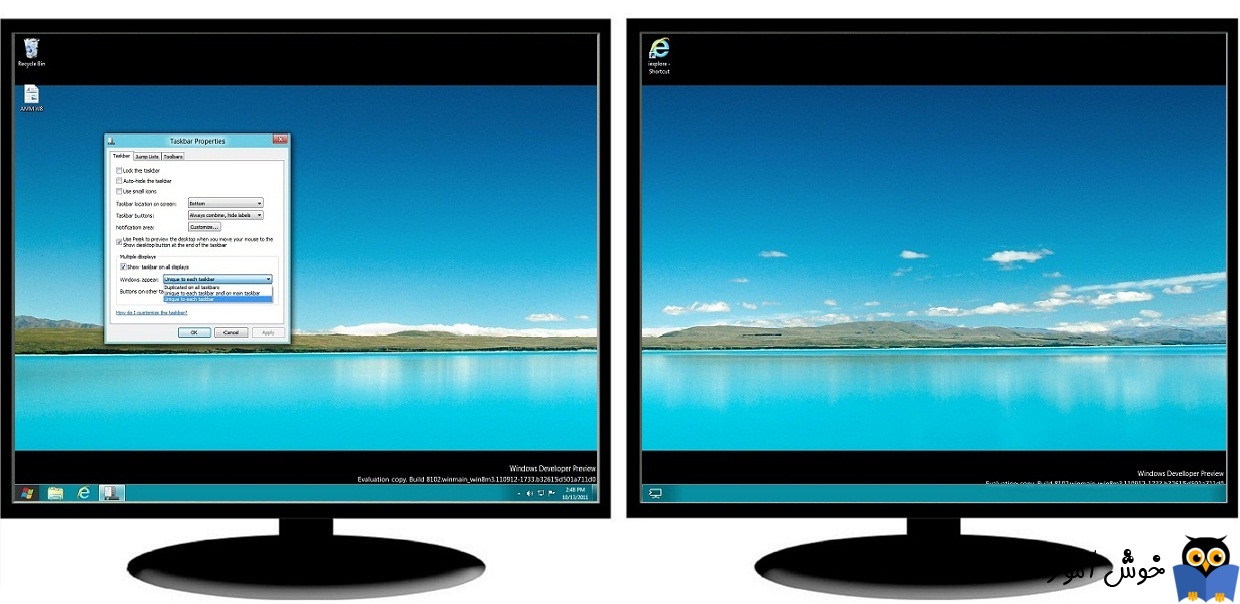
استفاده و اتصال چند مانیتور به یک کیس، میتواند تجربه دلچسبی در استفاده از کامپیوتر به شما دهد. ولی به تنظیمات آنهم هم باید آگاه باشید. کسانی که پروژه های زیادی را در سیستم اجرا می کنند و اصلاحا پارالل کاری زیاد دارند، استفاده از چند مانیتور همزمان سرعت کار آنها را افزایش میدهد و نیاز نیست که مدام از یک برنامه باز به برنامه دیگر در Taskbar سوئیچ کنند. برای این منظور می توانید به لینک مراجعه کنید.

یکی از مواردی که در استفاده دو مانیتوری یا چند مانیتوری وجود دارد این است که شما Taskbar یا نوار وظیفه را در هر دو مانیتور دارید و در صورتی که وجود آن در همان مانیتور اول می تواند کافی باشد. در این پست می خواهیم روش حذف Taskbar از مانیتور دوم را به شما دوستان در ویندوز 10 نشان دهیم. فقط دقت داشته باشید که مانیتور دوم حتما باید در حال اجرا باشد.
برای شروع روی taskbar کلیک راست کرده و گزینه Taskbar Settings را کلیک کنید.
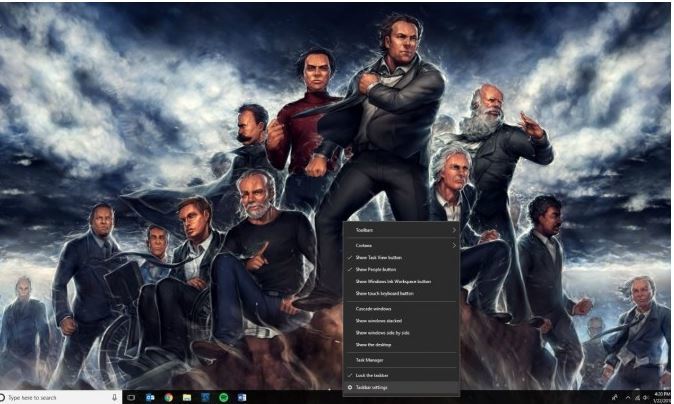
مانند تصویر زیر به قسمت Multiple Displays بروید.
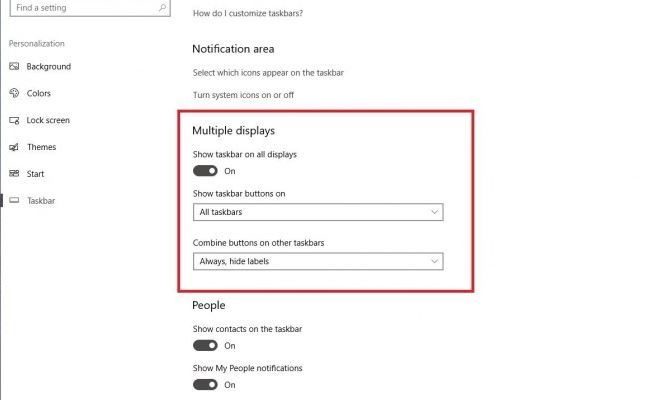
دقت داشته باشید که حتما باید هر دو مانیتور در حال اجرا باشد وگرنه این قسمت به طور کامل غیرفعال است.
گزینه Show taskbar on all displays را Off کنید.
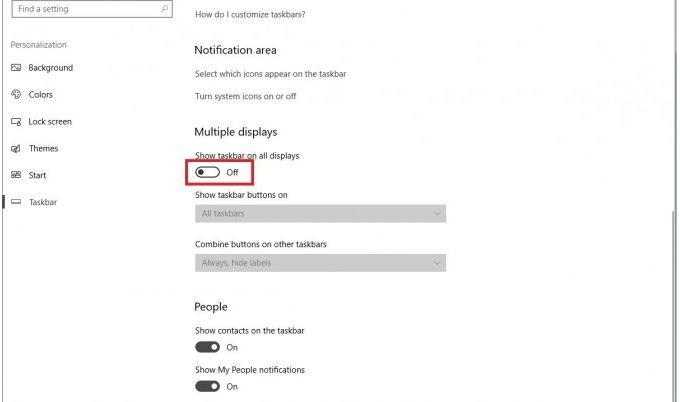
بلافاصله تغییر اعمال شده و Taskbar پنهان خواهد شد.
شما با on کردن این گزینه و از لیست های کشویی زیر میت وانید بهتر Taskbar را customize کنید. واقعا ویندوز 10 در این در این مورد گزینه های خوبی برای سفارشی کردن ارائه کرده است . مثلا Taskbar فقط روی مانیتوری که هم اکنون اکتیو است، نمایش داده شود.
آموزش مخفی شدن و نمایش خودکار Taskbar در ویندوز

یکی از مواردی که در استفاده دو مانیتوری یا چند مانیتوری وجود دارد این است که شما Taskbar یا نوار وظیفه را در هر دو مانیتور دارید و در صورتی که وجود آن در همان مانیتور اول می تواند کافی باشد. در این پست می خواهیم روش حذف Taskbar از مانیتور دوم را به شما دوستان در ویندوز 10 نشان دهیم. فقط دقت داشته باشید که مانیتور دوم حتما باید در حال اجرا باشد.
برای شروع روی taskbar کلیک راست کرده و گزینه Taskbar Settings را کلیک کنید.
مانند تصویر زیر به قسمت Multiple Displays بروید.
دقت داشته باشید که حتما باید هر دو مانیتور در حال اجرا باشد وگرنه این قسمت به طور کامل غیرفعال است.
گزینه Show taskbar on all displays را Off کنید.
بلافاصله تغییر اعمال شده و Taskbar پنهان خواهد شد.
شما با on کردن این گزینه و از لیست های کشویی زیر میت وانید بهتر Taskbar را customize کنید. واقعا ویندوز 10 در این در این مورد گزینه های خوبی برای سفارشی کردن ارائه کرده است . مثلا Taskbar فقط روی مانیتوری که هم اکنون اکتیو است، نمایش داده شود.
آموزش مخفی شدن و نمایش خودکار Taskbar در ویندوز





نمایش دیدگاه ها (1 دیدگاه)
دیدگاه خود را ثبت کنید: